Здравствуйте, уважаемые читатели блога Goldbusinessnet.com. Многие из вас, наверное, уже ознакомились с материалами, посвященными самым значимым социальным сетям, таким как ВКонтакте, Твиттер, Гугл плюс, сайт Одноклассники.
Было бы, наверное, неправильно, упоминая о них, оставить в стороне Фейсбук, способный не только обеспечить приятное и очень часто полезное общение между людьми, но и оказать существенное влияние при SMO продвижении вашего сайта, будь то коммерческий либо информационный ресурс.

Facebook — Международная социальная сеть, которая была открыта в 2004 году. Ее основатель — знаменитый выпускник Гарвардского Университета Марк Цукерберг (Mark Zuckerberg).
Внимание! Meta признана экстремистской организацией, поэтому ее деятельность запрещена на территории России. Запрет распространяется на Facebook и Instagram.
На данный момент это самая крупная и популярная соцсеть в мире. Аудитория этой сети зашкаливает за миллиардную отметку и число активных юзеров продолжает расти, в том числе благодаря пользователям рунета.
Так что настала пора подробно описать механизм регистрации, настройки пользовательского профиля и основные возможности этой социалки, которые весьма обширны и разнообразны. Материал по объему не может быть маленьким по определению, так что придется набраться терпения тем, кто хочет досконально все изучить, чтобы совершать в дальнейшем все необходимые действия на полном автомате.
Как зарегистрироваться в Фейсбук, войти и подтвердить e-mail
Еще раз хочу обратить внимание вебмастеров (поскольку наша основная задача — продвижение своих проектов) на те возможности, которые социальная сеть Фейсбук предлагает в плане привлечения постоянных посетителей на свой сайт. Конечно, полномасштабный трафик получить бесплатными методами сразу не получится, поскольку это требует определенных финансовых вложений и по силам только серьезным коммерческим проектам либо достигшим высот интернет-предпринимателям.
Однако, все равно, получить хотя бы толику от этого жирного куска вполне реально. По крайней мере, публикуя на своей странице Facebook анонсы лучших статей сайта или блога, можно получить, пусть на первых порах небольшой, но вполне осязаемый поток целевых посетителей. Кроме того, если предлагаемый материал весьма качественный и информативный, вы еще сможете получить порцию отметок «Мне нравится» (лайков) от благодарных читателей.
Поэтому, прежде, чем продолжить, хочу обратить ваше внимание на острую необходимость добавить социальные кнопки для сайта (тут об установке кнопки «Нравится» и «Поделиться» от Фейсбука для блога Вордпресс). Это даст возможность вашим читателям отметить ваши лучшие публикации, тем самым оказав вам ценную услугу в продвижении проекта.
Итак, зарегистрироваться в Фейсбуке можно на главной странице (по адресу www.facebook.com), где сразу в самом низу можно перейти на русский язык интерфейса, который обозначен в строке базовых, если по каким-то неведомым причинам он не был подключен автоматически. Если вы желаете перейти на какой-нибудь другой язык, не входящий в число основных, то можно щелкнуть по троеточию, в результате чего получите список всех возможных языков, из этой таблицы, впрочем, можно выбрать и русский:

Итак, регистрация в Facebook начинается с заполнения нехитрой регистрационной формы, в которую нужно вписать стандартные данные:

Отмечу, что пароль нужно придумать посложнее. Для генерации и удобного хранения случайных и сложных пассвордов посоветую использовать программу KeePass (здесь о генераторе и менеджере паролей Кипас можно почитать подробнее, которая доказывает свою надежность на протяжении уже довольно длительного периода времени. После заполнения формы нажимаете большую кнопку ‘Регистрация’ в Фейсбук на главной странице:

На первом шаге мастер предложит сразу же перенести контакты на серверы Фейсбука из ваших почтовых аккаунтов для облегчения поиска друзей и создания рекомендаций, но для этого необходимо предоставить доступ к ящикам электронной почты. Честно говоря, я не слишком положительно отношусь к предоставлению такой конфиденциальной информации. Здесь надо четко понимать, какие данные можно предоставить, чтобы они работали на вашу пользу, а какие не стоит.
Несмотря на то, что не доверять Facebook нет абсолютно никаких оснований, я, например, не стал вводить на этом шаге пароли от своих почтовых ящиков, но каждый здесь решает сам. Безопасность, как ни крути, всегда на первом месте, иначе все теряет свой смысл. Поэтому, если вы пока не решили, как поступить, вполне можно пропустить первый шаг, тем более, что это позволено сделать.
К тому же все необходимые данные можно будет внести позднее, уже в настройках профиля Файсбук. Точно также есть возможность проигнорировать второй и третий шаги, где предлагается ввести название школы, которую вы закончили, ВУЗ, в котором учились, а также загрузить фото для учетной записи. Как я уже отметил, это не возбраняется сделать в любое время после того, как решите, что о вас должны знать люди, с кем вы предполагаете общаться.
После всех этих совершенных действий аккаунт Facebook практически создан и вы сразу в него попадаете. Остается лишь подтвердить ваш адрес электронной почты, об этом будет напоминание на желтом фоне в самом верху:

Для этого заходите в свою почту и кликаете по специальной ссылке, находящейся в письме, пришедшем от Файсбука:

Проходите по этой ссылке и попадаете на страницу подтверждения, где увидите приблизительно такое сообщение:

После подтверждения e-mail можно считать, что аккаунт официально существует и вы можете с этого момента использовать все предоставленные инструменты по максимуму без всякого ограничения. Однако, я сразу должен предупредить, что одним из основных правил Facebook является что пользователь не имеет права иметь более одного личного профиля, что является одним из средств достижения “чистоты” системы и повышения ее безопасности.
Имейте это ввиду, поскольку нарушение этой нормы может привести к удалению в том числе основного вашего аккаунта в Фейсбук. Вход в свой профиль можно осуществить с любой вебстраницы, где существует форма авторизации, например, с facebook.com:

Заострю еще ваше внимание на том, что в качестве логина Facebook (login) можно использовать как адрес электронной почты, указанной при регистрации, так и номер мобильного телефона, если вы решитесь усилить меры безопасности и пройдете процедуру подтверждения своего телефона. Это можно сделать в настройках своей учетной записи.
Лента новостей и алгоритм общения в Facebook
Как только вы зарегистрируетесь в Файсбуке и подтвердите адрес электронной почты (с этим действием лучше не затягивать), можно сразу перейти к базовым настройкам своей учетной записи. Чтобы вы не запутались в начале пути, к вашим услугам будет представлен гид, который проведет начальный экскурс и подскажет, какую основную информацию можно внести, чтобы ваш профиль был запоминающимся для общения с будущими или настоящими друзьями.
Сразу после окончания процесса регистрации вы уже будете находится на своей странице, где увидите зеленую кнопку с надписью «Начать тур»:

Этим вы активируете программного гида, с помощью которого вы сможете настроить на начальном этапе свою страницу. Естественно, в дальнейшем по мере надобности все настройки можно будет поменять в любой момент. Подробнее о действиях в разделе Фейсбук Моя страница и о вкладках «Хроника», «Информация», «Фотографии», «Друзья» поговорим в следующей статье. Кстати, после входа в свой аккаунт вы оказываетесь на главной странице во вкладке «Лента новостей», где расположены сообщения других пользователей:

Здесь вы сможете добавить собственную запись, введя текст в поле «О чем вы думаете?». К этому сообщению можно добавить фото или видео, упомянуть знакомых вам людей, загрузить какое-либо изображение с компьютера, поведать о своем местоположении и рассказать, чем вы занимаетесь вообще или в данный момент (что читаете, слушаете, смотрите, где путешествуете и т.д.). Также используйте настройку конфиденциальности, указав для кого будет предназначена данная запись (для всех, для друзей и т.п.).
Кроме этого, вы можете произвести некоторые действия, позволяющие каким-то образом отметить записи других пользователей в новостной ленте:

Нажмите на надпись «Нравится» от Facebook (like — англ.), если вам приглянулся какой-то опубликованный текст, фотография, изображение или видео. Чуть ниже расположена картинка с поднятым большим пальцем, которая и означает лайк. Здесь же находится информация о том, сколько человек уже отметили лайками данную публикацию. Их полный список можно получить, щелкнув по ссылке с количеством пользователей. Возможно, вы захотите с кем-то из них начать общение или подписаться на материалы.
Ежели щелкнуть по ссылке «Комментарий», получите возможность прокомментировать сообщение, вписав текст в открывшееся после этого поля для комментов. Сюда же можно прикрепить фотографию, нажав на иконку фотоаппарата, расположенную справа, и загрузив ее со своего компьютера.
Точно также можно поделиться понравившейся записью или фото с другими пользователями, опубликовав ее в своей хронике, хронике друга, в какой-либо группе, членом которой вы являетесь, либо в личном сообщении. В случае, ежели желаете отправить кому-нибудь лично, нажмите на соответствующую строчку в выпадающем меню и в появившейся графе введите имя или имена тех друзей, с кем желаете разделить свои предпочтения.

Таков основной механизм многостороннего общения в Файсбуке, но он далеко не единственный, постепенно я постараюсь раскрыть все нюансы в настоящей и последующих статьях.
Основные настройки аккаунта Facebook
Далее я расскажу об основных настройках, которые можно открыть, вызвав выпадающее меню, обозначенное стрелочкой, направленной вниз, и выбрав из него соответствующую строчку:

После описанных действий попадаем в панель настроек во вкладку «Общие»:

Тут можно поменять, например пароль, придумав его посложнее, стандартным образом введя текущий и дважды повторив новый. Для изменения данных следует нажать на ссылку «Редактировать», расположенную справа напротив каждой опции. Если пожелаете отредактировать адреса электронной почты, это тоже не проблема:

Как видите, в этом блоке можно произвести сразу несколько изменений: поменять основной адрес электронной почты, добавить дополнительные e-mail, удалить неактуальный почтовый ящик. Также есть возможность при необходимости поменять язык интерфейса, если по каким-то причинам вы решили это сделать.
Вкладка «Безопасность» — очень важные настройки, отнеситесь к ним особенно серьезно, поскольку это позволит вам максимально защитить свою учетную запись от разного рода мошенников.

Обратите внимание, что внизу слева находится ссылка «Деактивировать аккаунт», после нажатия на которую можно отключить свою учетную запись. В одной из следующих публикаций мы подробнее разберем, как удалить страницу в Facebook навсегда или на время.
«Уведомления о входе» — здесь можно установить галочку напротив выбранной опции, активация которой позволит получать сообщения на электронную почту или посредством уведомления в Файсбуке в случае подозрительного входа с незнакомого компьютера или мобильного устройства.
Как активировать телефон для подтверждения входа, мобильная версия Facebook
«Подтверждение входа» с мобильного телефона является одним из главных преимуществ, которое практически по максимуму защитит ваш аккаунт. Здесь уже отмечен номер телефона, на который придет текстовое сообщение с кодом, если вы захотите зайти в свой аккаунт с другого мобильника, компьютера или с браузера, с которого вы раньше не заходили. Если у вас пока телефон не активирован, то следует нажать на пустой чекбокс, в результате чего появится вот такое диалоговое окно:

По моему, все предельно ясно. Жмете «Начать» для активации процесса. Далее выбираете тип телефона, которым вы пользуетесь:

Затем вводите свой пароль для того, чтобы осуществить вход в Фейсбук:

После чего — номер мобильного телефона:

Нажимаете «Продолжить» и ждете прихода SMS с кодом подтверждения. Затем вводите полученное шестизначное число в соответствующую строку:

Обратите внимание, что необходимо подождать не менее 5 минут перед тем, как запросить код повторно. Щелкаете по кнопке «Подтвердить» и получаете уведомление о том, что функция подтверждения входов установлена.

Закрываете окно. После перезагрузки страницы вкладка будет нести уже измененную информацию:

Теперь вы извещены, что будете получать коды безопасности путем СМС-ок. Далее можно получить дополнительные кодовые номера, которые используете в случаях, если вдруг телефона при себе не окажется. Для этого кликаете по соответствующей ссылке и тут же эти числа получаете:

Обязательно распечатайте или скопируйте эти коды и сохраните в надежном месте в отдельном файле. Обращаю внимание на то, что каждым кодом можно воспользоваться только однажды в целях безопасности. Поэтому после каждого использования следует вычеркивать примененный номер. Помните, что действуют только последний набор чисел. После того, как израсходуете их все, можете получить следующие 10 и так далее.
Кроме этого, можете установить «Генератор кодов», если используете Android или iPhone для входа в Фейсбук. Для его установки следуйте по данному в этой же вкладке линку. После установки генератора можете его включить или применить другой способ получения кодов:

«Пароли приложений» — в этой вкладке можно создать пароли для таких приложений как Xbox, Spotify и Skype, когда вы хотите войти в них с помощью Файсбука. Это сделано по той причине, что подтверждения входов в этих случаях не всегда работают корректно. Созданные пассворды будут применяться вместо обычного пароля для входа на сайт Фейсбук.
Еще вы можете выбрать во вкладке «Безопасность» доверенные контакты (указать ваших друзей, которые смогут предоставить коды в случае возникновения проблем с доступом), указать проверенные браузеры, с которых всегда сможете зайти на Фейсбук, не подвергая аккаунт опасности. Во вкладке «Откуда вы вошли» можно просмотреть данные о том, откуда были совершены входы (тип и название устройства, местонахождение).
Если заметите какие-то подозрительные незнакомые вам устройства или местоположение, с которого был осуществлен вход, можете предпринять вполне конкретные действия, завершив данную сессию нажатием ссылки «Закончить действие». Мы подробно разобрали, на мой взгляд, важнейшие опции. Пробежимся быстро по оставшимся разделам настроек профиля, поскольку подробно разобрать их все в рамках данной публикации не представляется возможным:
«Конфиденциальность» — здесь вы в силах выставить ограничения на свои контакты, указав круг людей, для которых будут свободна возможность общаться с вами, а также кто сможет видеть ваши публикации в будущем.
«Настройки хроники и отметок» — укажите, кто имеет право публиковать или знакомиться с публикациями в вашей хронике, а также кто сможет видеть все отметки о вас.
«Заблокировать» — здесь можно закрыть полностью доступ к общению с вами всем нежелательным пользователям, просто указав их имена. Также есть возможность выставить блокировку для запросов приложений от тех или иных друзей, блокировать приглашения на мероприятия от тех или иных лиц и даже заблокировать конкретное приложение или игру, в этом случае они не смогут получать какую-либо информацию о вас.
«Настройки уведомлений» — установите, уведомления какого характера, а также каким способом, вы хотели бы получать:

«Мобильная версия» — эта вкладка о всех опциях, касающихся приложения Facebook для мобильных устройств. Можете удалить уже подтвержденный номер мобильника, добавить новый, тут же подтвердив его с помощью полученного кода.

Особого внимания заслуживают два момента. Ссылка «Вы потеряли телефон» предназначена для тех, кто зашел на свою страницу через свой сотовый, но внезапно потерял его либо он был украден. В этом случае после перехода по этому линку вы сможете завершить сессию, защитив свой аккаунт. Для мобильных устройств существует приложение от Фейсбук — мобильная версия, которую можете установить, перейдя на эту страницу.
«Подписчики» — определяем круг лиц, которые смогут подписаться на ваши публикации и комментировать их, настраиваем уведомления. Тут же можно подключить аккаунт Twitter, если вы зарегистрированы в этом сервисе микроблоггинга и если желаете общаться со своими подписчиками в обеих социальных сетях. Вдобавок можете скопировать код для установки кнопки подписки на ваш сайт:

Пожалуй, я рассказал о всех основных настройках. Последний блок вкладок («Приложения», «Реклама», «Платежи», «Панель», «Видео») позволяет регулировать конфиденциальность при использовании установленных приложений, порядок применения рекламы на Facebook, выбрать способы пополнения счета в своем аккаунте и методы оплаты (например, при использовании платных приложений), настроить получение уведомлений по поддержке, а также включить-отключить автоматическое воспроизведение видео.

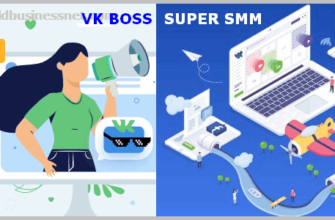

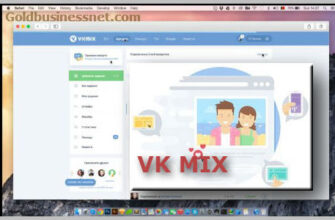



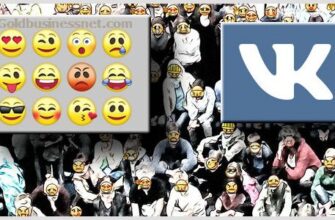

Здравствуйте как мне быть если я не могу войти по почте я вошла и сменила пороль теперь спрашивает номер телефона, я отправила письмо что нет доступа к телефону, разрвботчики не ответили мне, как войти в аккаунт, через суолько дней ответят
Подскажите, пожалуйста, как войти в нужную учетную запись в Фейсбуке?
Светлана, их у Вас несколько? Вообще-то по правилам Вы можете иметь только один аккаунт.
Здравствуйте, служба поддержки. Вчера зарегистрировался. Сегодня не могу войти. В процессе регистрации новый пароль вписал в блокнот. Зайти в Ф-бук пытался много раз. Увы, не получилось. Что случилось и как мне быть?
Владимир Степанович.
Владимир, вот Вы в службу поддержки и напишите, я ничем помочь не могу, к сожалению.